Antwoorden en snelle oplossingen voor video's die niet worden afgespeeld in Chrome
Wij begrijpen de frustratie die ontstaat wanneer uw video's worden niet afgespeeld in Chrome, en soms verergert de wanhoop om het probleem op te lossen de situatie onmiddellijk. Nou, dit is niet iets waar je je voor hoeft te haasten, want dit soort videofouten zijn normaal. Ze duiden eenvoudigweg op een probleem in het afspeelproces. In dit artikel gaan we dieper in op de veelvoorkomende redenen achter problemen bij het afspelen van video's in Chrome en bieden we u eenvoudige oplossingen om uw video's snel weer op de rails te krijgen.
Laat problemen bij het afspelen van video's uw online ervaring niet verstoren. Volg onze gids om naadloze videostreaming in Chrome te garanderen.
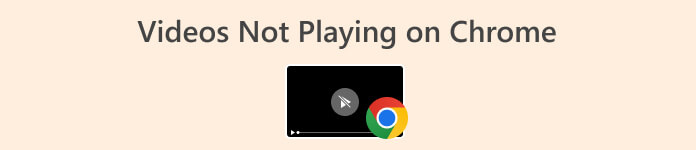
Deel 1. Waarom video's niet worden afgespeeld in Chrome
Er kunnen verschillende redenen zijn waarom video's mogelijk niet worden afgespeeld in Chrome. Hieronder volgen enkele veelvoorkomende oorzaken waarom dit gebeurt:
Verouderde Chrome-browser.
Een verouderde Chrome-browser mist mogelijk de noodzakelijke updates en functies die nodig zijn voor een optimale videoweergave. Ontwikkelaars brengen regelmatig nieuwe versies van browsers uit om de compatibiliteit te verbeteren en potentiële problemen aan te pakken.
Incompatibele of conflicterende browserextensies.
Sommige Chrome-extensies kunnen de normale werking van het afspelen van video's verstoren. Conflicterende extensies kunnen fouten of verstoringen veroorzaken.
Trage of onstabiele internetverbinding.
Voor videostreaming is een stabiele en redelijk snelle internetverbinding vereist. Trage of onstabiele verbindingen kunnen resulteren in buffering of het niet laden van video's.
Compatibiliteitsproblemen met bepaalde websites.
Sommige websites kunnen specifieke vereisten hebben of zijn geoptimaliseerd voor bepaalde browsers. Compatibiliteitsproblemen kunnen optreden als Chrome de videospeler van de website niet volledig ondersteunt of als er conflicten zijn met browserinstellingen.
Deel 2. Hoe u kunt repareren dat video niet wordt afgespeeld in Chrome
Er zijn verschillende oplossingen hiervoor. U hoeft alleen maar volledig te begrijpen wat de oorzaak is van het feit dat uw video's niet in Chrome worden afgespeeld. Hieronder volgen de methoden die u kunt proberen om dit probleem snel en effectief op te lossen:
Methode 1: Uw internetverbinding controleren
Videostreaming is afhankelijk van een stabiele en snelle internetverbinding. Als uw verbinding traag is, kunnen video's bufferen, vertragen of niet worden geladen. Door uw internetverbinding te controleren, kunt u eventuele problemen identificeren en oplossen, zodat u zeker weet dat er voldoende bandbreedte is om video's soepel te streamen.
Gebruik daarbij online een snelheidstesttool om uw internetverbinding te beoordelen. Als het instabiel en langzaam is, moet u uw internetrouter opnieuw opstarten of verbinding maken met andere internetproviders. Als uw internetverbinding echter stabiel en goed is, is er nog een reden waarom uw video's niet op Chrome worden afgespeeld. Dit is ook de oplossing om op te lossen video speelt niet af in de meeste situaties.
Methode 2: Uw Chrome bijwerken
Verouderde browserversies missen mogelijk de noodzakelijke updates en verbeteringen die nodig zijn voor een optimale videoweergave. Ontwikkelaars brengen regelmatig nieuwe versies uit om de browserprestaties, beveiliging en compatibiliteit te verbeteren.
Stap 1. Klik op de Pas de bedieningsknop aan bevindt zich in de rechterbovenhoek van uw Chrome-browser.
Stap 2. Klik Helpen.
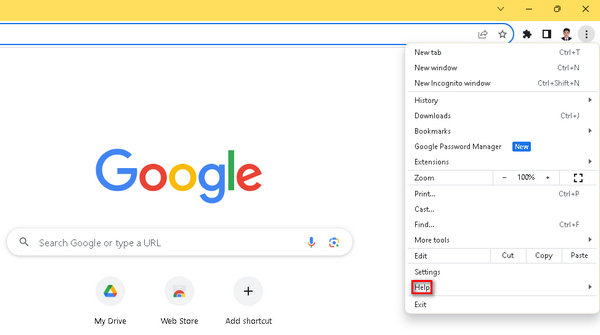
Stap 3. Selecteer Over Google Chrome. Zoek de Update Google Chrome optie en als er een nieuwe versie beschikbaar is, klikt u erop. Volg de instructies op het scherm voor het updateproces. Als er geen nieuwe versie is, ziet u een Opnieuw starten knop.
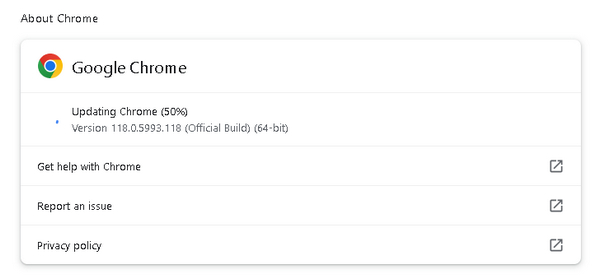
Als u Chrome heeft bijgewerkt naar de nieuwste functies en oplossingen, verkleint u de kans op problemen bij het afspelen van video's, zoals video's die niet worden afgespeeld in Chrome.
Methode 3: De incognitomodus gebruiken
Incognitomodus schakelt extensies uit en wist browsergegevens, zodat u websites kunt bezoeken zonder de invloed van uw normale browserinstellingen. Conflicterende extensies of gegevens in het cachegeheugen kunnen ervoor zorgen dat video's niet worden afgespeeld in Chrome.
Stap 1. Klik op de drie stippen in de rechterbovenhoek van uw browservenster.
Stap 2. Selecteer nu in het vervolgkeuzemenu Nieuw incognito venster.
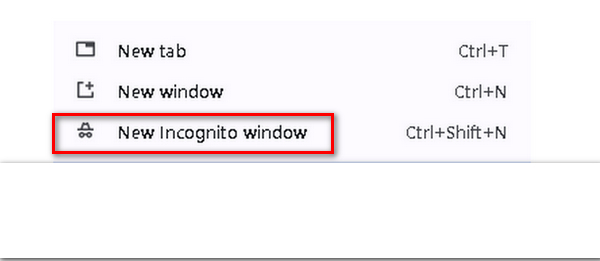
Stap 3. Er wordt een nieuw venster geopend waarin u een nieuwe browsersessie krijgt om de video af te spelen die eerder niet werd afgespeeld.
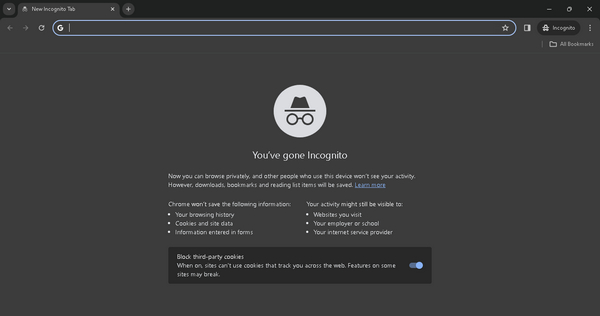
Door de incognitomodus te gebruiken, kunt u vaststellen of het probleem dat uw video niet wordt afgespeeld in Chrome verband houdt met uw browserinstellingen of extensies, waardoor u het probleem kunt isoleren en oplossen.
Methode 4: Videoreparatiesoftware gebruiken
Als geen van de drie bovenstaande methoden werkt, ligt het probleem waarschijnlijk in het videobestand zelf, mogelijk als gevolg van problemen zoals bestandsbeschadiging of compatibiliteitsproblemen. In dergelijke scenario's wordt het gebruik van videoreparatiesoftware essentieel. Deze tools zijn speciaal ontworpen om beschadigde videobestanden te corrigeren en te herstellen, waardoor een naadloze afspeelervaring wordt gegarandeerd.
Een hoogtepunt onder de videoreparatietools is FVC-videoreparatie. Deze software presenteert zichzelf als de perfecte oplossing met zijn geavanceerde functies en gebruiksvriendelijke interface. De tool maakt gebruik van geavanceerde kunstmatige intelligentie-algoritmen voor een volledig automatisch reparatieproces, waarbij problemen in beschadigde videobestanden efficiënt worden geïdentificeerd en opgelost. Om hiervan gebruik te maken, volgt u de onderstaande stappen:
Stap 1. Begin met het bezoeken van hun officiële website en download de software.
Gratis downloadVoor Windows 7 of hogerVeilige download
Gratis downloadVoor MacOS 10.7 of hogerVeilige download
Stap 2. Na installatie voegt u de video toe die niet in Chrome wordt afgespeeld door het Rood Plus knop. Op dezelfde manier kunt u de voorbeeldvideo opnemen door op de knop te klikken Blauw Plus knop.
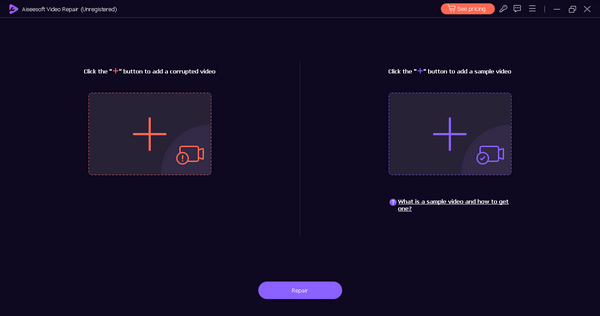
Stap 3. Klik daarna op het Reparatie knop om het reparatieproces van de video te starten.
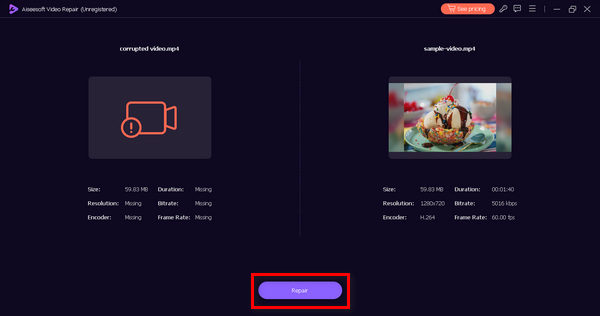
Stap 4. Verifieer ten slotte de video door gebruik te maken van de Voorbeeld knop. Als u tevreden bent, slaat u de gerepareerde video op door op de knop Opslaan te klikken.
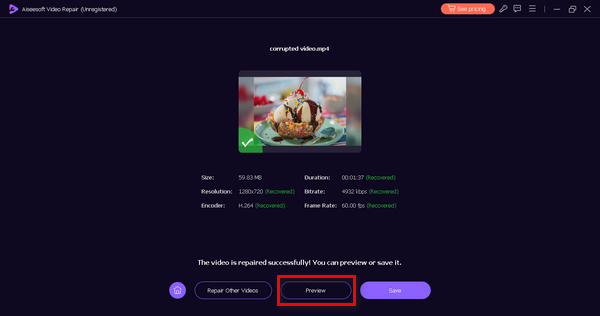
FVC Video Repair kan verschillende videoproblemen oplossen, zoals codec-problemen, bestandsformaatfouten, videofout, of onvolledige downloads, waardoor de video's compatibel zijn met uw mediaspeler of browser.
Deel 3. Video's correct afspelen in Chrome
Om video's goed af te spelen in Chrome, volgt u deze tips om een naadloze en optimale kijkervaring te garanderen:
◆ Zorg er altijd voor dat u de nieuwste versie van Google Chrome gebruikt voor verbeterde compatibiliteit en prestaties.
◆ Zorg voor een betrouwbare en snelle internetverbinding om buffering te voorkomen en een soepele videostreaming te garanderen.
◆ Controleer of JavaScript is ingeschakeld in uw Chrome-browser, aangezien veel videospelers afhankelijk zijn van deze technologie.
◆ Schakel conflicterende browserextensies uit of verwijder ze die het afspelen van video's kunnen verstoren.
◆ Wis regelmatig de cache en cookies van uw browser om mogelijke conflicten bij het laden van video's te voorkomen.
◆ Verfijn de hardwareversnellingsinstellingen in Chrome om mogelijke afspeelproblemen op te lossen.
◆ Houd de stuurprogramma's van uw grafische kaart bijgewerkt naar de nieuwste versie om de afspeelprestaties van video's te optimaliseren.
◆ Bevestig dat de website die de video host, volledig compatibel is met Google Chrome.
◆ Zorg ervoor dat uw video's de ondersteunde formaten hebben, zoals MP4, WebM of Ogg, voor naadloos afspelen.
◆ Verkrijg video's van gerenommeerde en betrouwbare bronnen om het risico op afspeelproblemen te minimaliseren.
Deel 4. Veelgestelde vragen over video's die niet worden afgespeeld in Chrome
Hoe reset ik mijn Chrome-video?
Om de Chrome-instellingen met betrekking tot video's te resetten, kunt u de volgende stappen proberen:
Stap 1. Open Chrome en ga naar Instellingen.
Stap 2. Scroll naar beneden en klik op Geavanceerd.
Stap 3. Klik onder Privacy en beveiliging op Site-instellingen.
Stap 4. Zoek en klik op Inhoud en selecteer vervolgens Flash of JavaScript, afhankelijk van het videotype.
Stap 5. Schakel tussen de instellingen om het afspelen van video indien nodig te resetten of toe te staan.
Waarom wordt HTML5 MP4-video niet afgespeeld in Chrome?
Als HTML5 MP4-video's niet worden afgespeeld in Chrome, kunt u verschillende mogelijke oorzaken overwegen. Zorg er eerst voor dat uw Chrome-browser is bijgewerkt naar de nieuwste versie. Controleer de codec-compatibiliteit van de video met Chrome en bevestig dat het bestand niet beschadigd is. Schakel bovendien browserextensies uit die mogelijk het afspelen van video verstoren. Door deze factoren aan te pakken, kunt u problemen met HTML5 MP4-video's die niet in Chrome worden afgespeeld, oplossen en oplossen.
Waarom wordt de videotag niet afgespeeld in Chrome?
Wanneer de HTML-videotag niet werkt in Chrome, kunnen verschillende factoren een rol spelen. Begin met het bevestigen dat uw Chrome-browser up-to-date is. Controleer de codec-compatibiliteit van het videobestand en controleer de nauwkeurigheid van het bestandspad dat is opgegeven in de brontag. Controleer bovendien uw internetverbinding op stabiliteit, aangezien een langzaam of onstabiel netwerk het afspelen van video's kan beïnvloeden.
Gevolgtrekking
Kortom, problemen tegenkomen zoals video's worden niet afgespeeld in Chrome komt vaak voor en de frustratie die het met zich meebrengt, kan overweldigend zijn. Het is echter belangrijk om het probleem systematisch te benaderen, in het besef dat deze fouten deel uitmaken van het normale afspeelproces en vaak op onderliggende problemen duiden.



 Video Converter Ultimate
Video Converter Ultimate Scherm opnemer
Scherm opnemer



